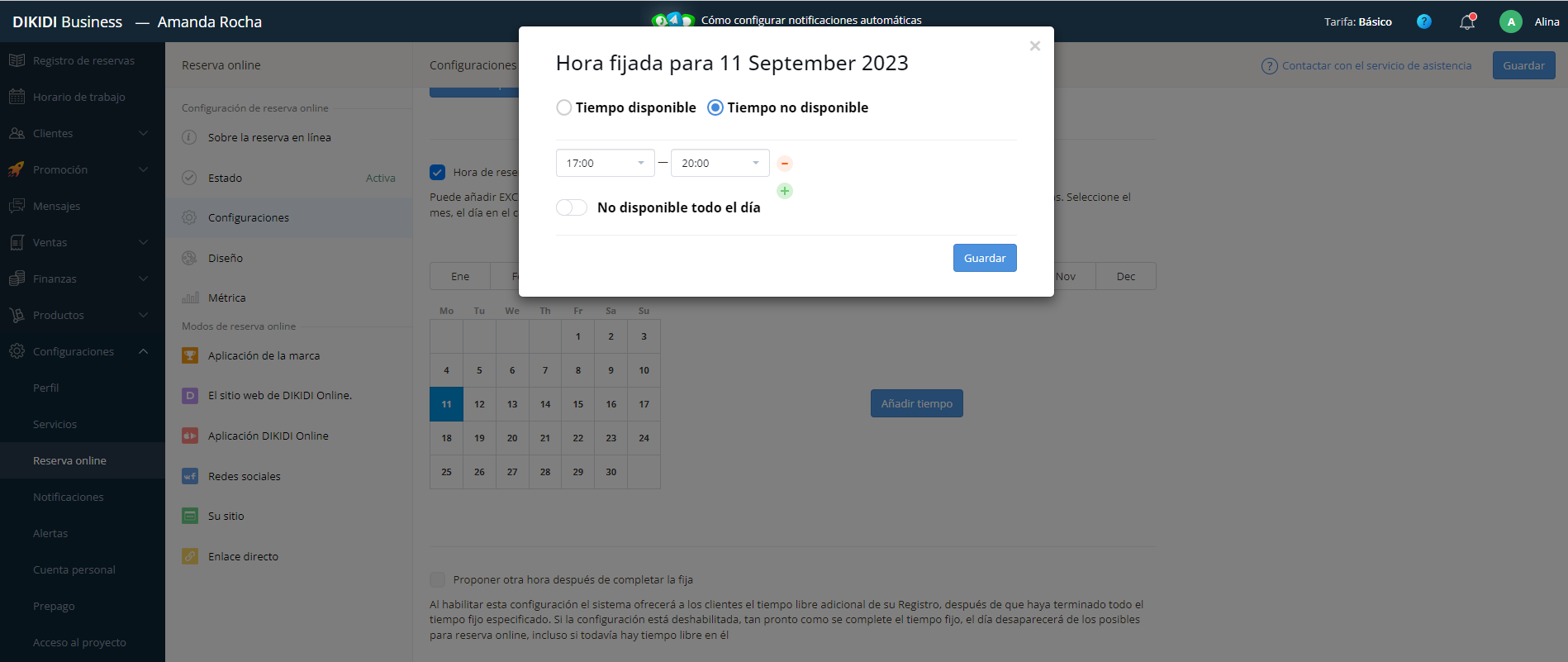Tiempo fijo
Última modificación:
Con el sistema de reservas en línea, se sugiere al cliente que elija entre todos los horarios disponibles del personal. En este caso, el cliente puede elegir cualquier horario de la lista (por ejemplo, 12:15 o 16:45). Sin embargo, pueden aparecer espacios libres.
Por lo tanto, el sistema de intervalo de tiempo ideal funciona de forma predeterminada.
Y puedes configurar el tiempo de reserva fijo.
Ajuste del tiempo fijo
El tiempo fijo se agrega individualmente para cada miembro del equipo en la versión web dikidi.net/business.
Para empresas:
Abra el perfil del miembro del equipo.
Haz clic en Reserva en línea y activa "Hora fija".
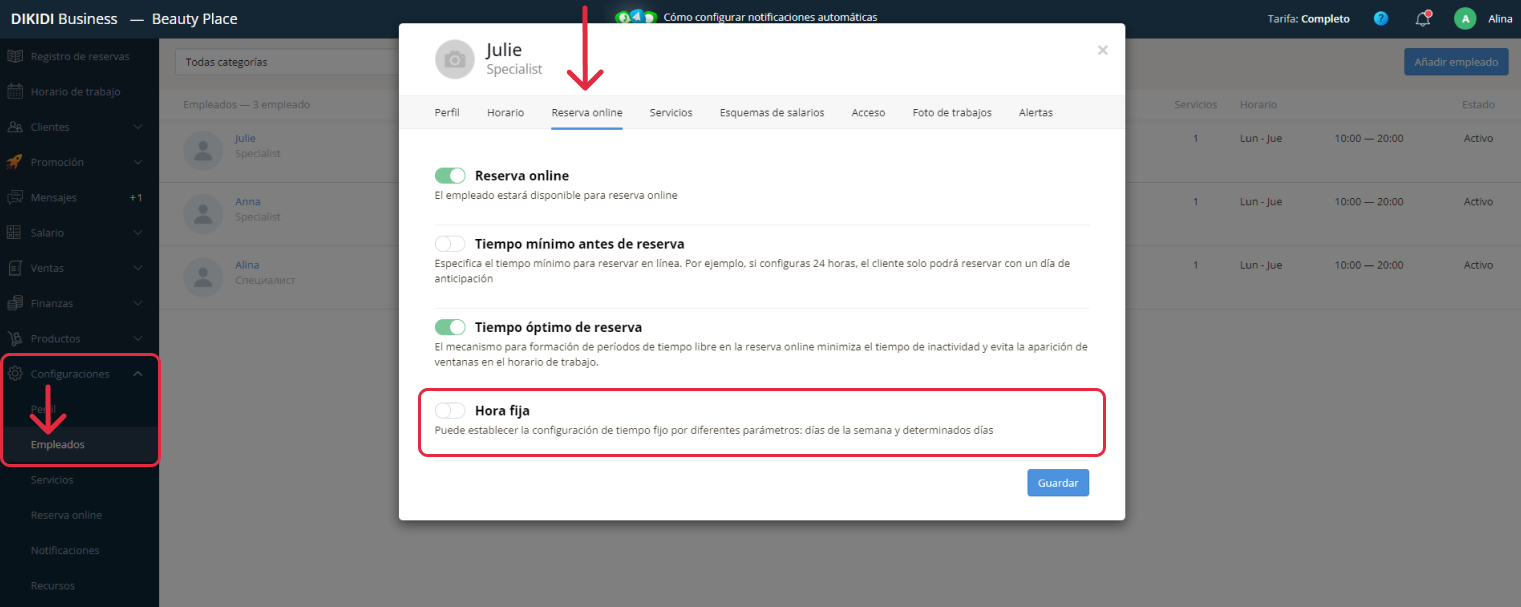
Para freelancers/especialistas privados:
Ve a Configuración > Reservas en línea > Configuración.
Activa el tiempo fijo.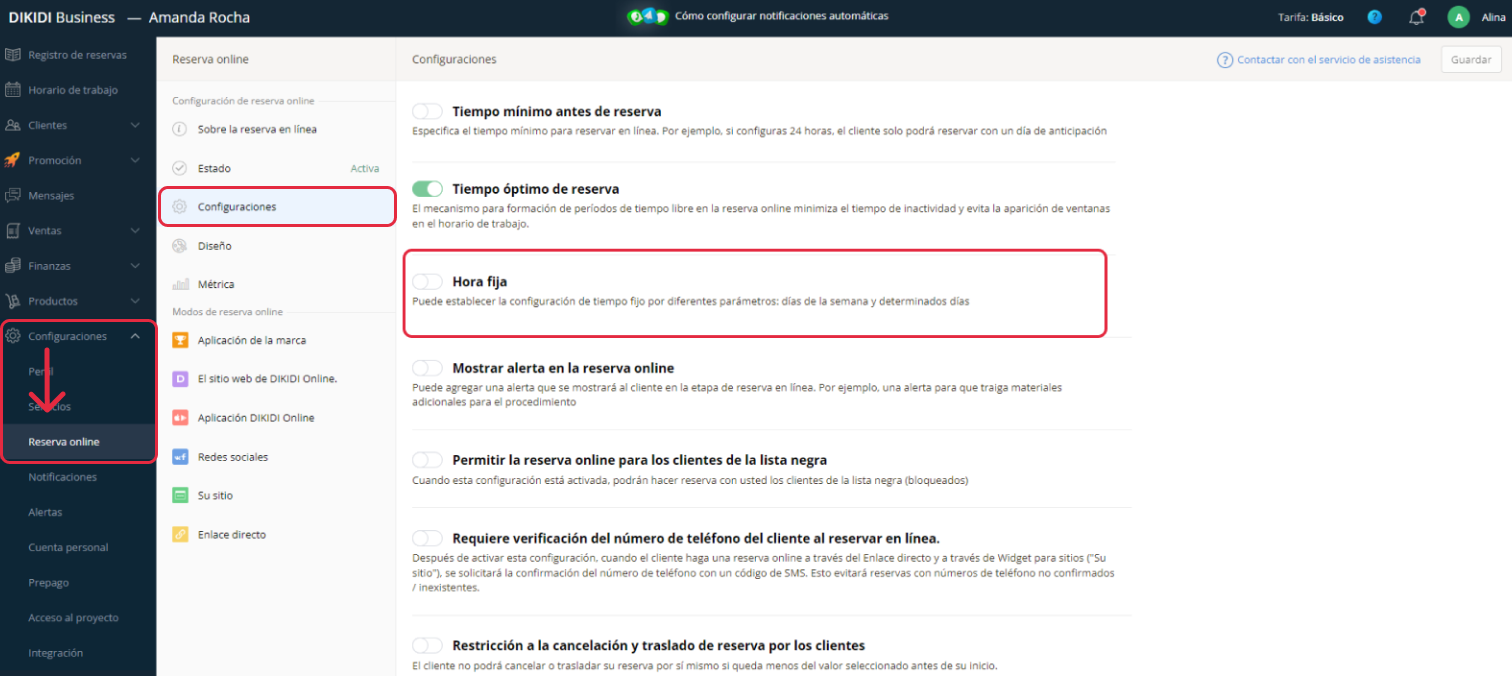
Seleccione un tipo de tiempo fijo:
- Inicio de la hora de la tarea por días de la semana, si quieres fijar la hora de inicio de la reserva en línea independientemente de una fecha específica.
- Tiempo de tarea para días específicos, si desea agregar o eliminar franjas horarias exactas para reservar en línea en fechas específicas.
Inicio de tiempo por días de la semana
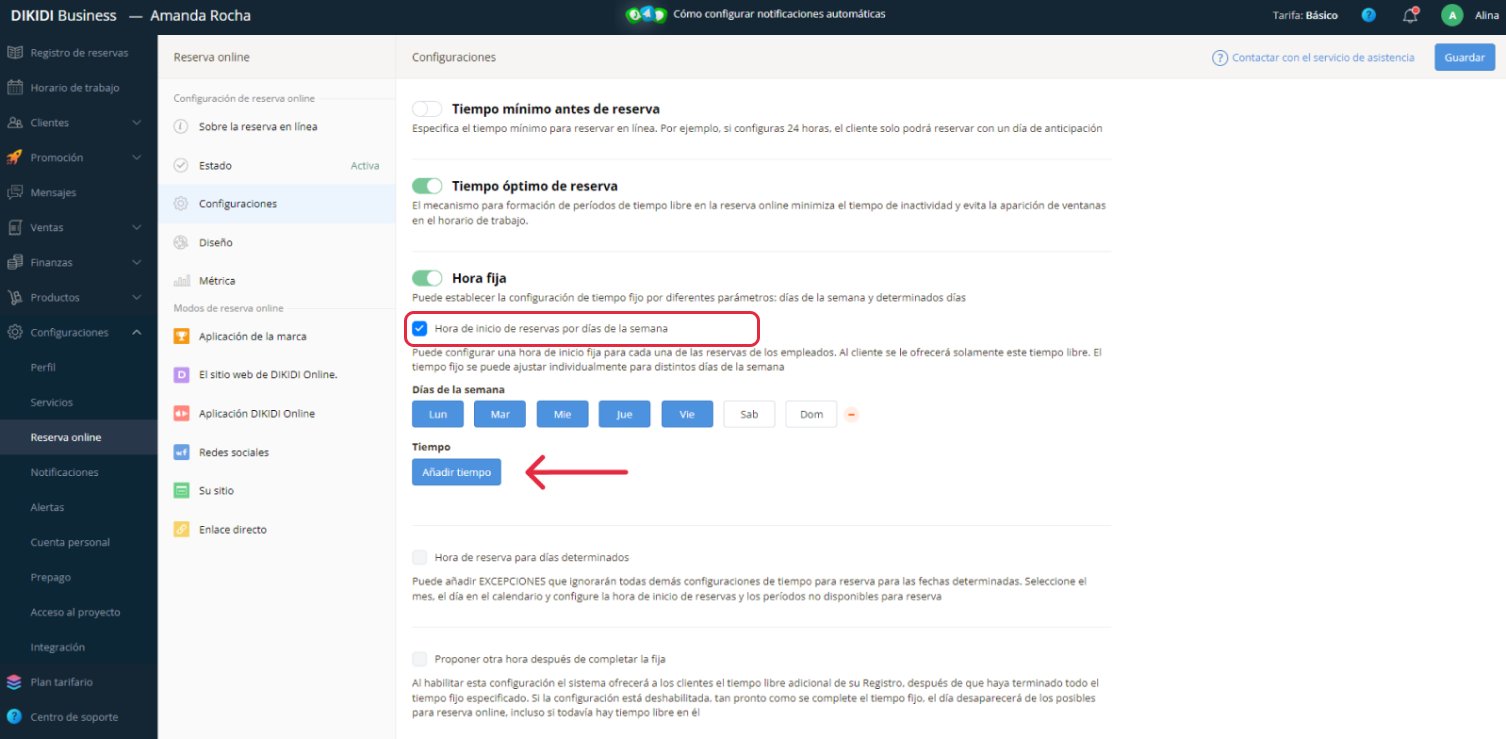
Seleccione los días en los que los intervalos de tiempo fijos son válidos. Haz clic en "Agregar hora".
En la ventana abierta, seleccione la hora de inicio de la tarea que sea conveniente para el equipo. No olvides guardar los cambios.
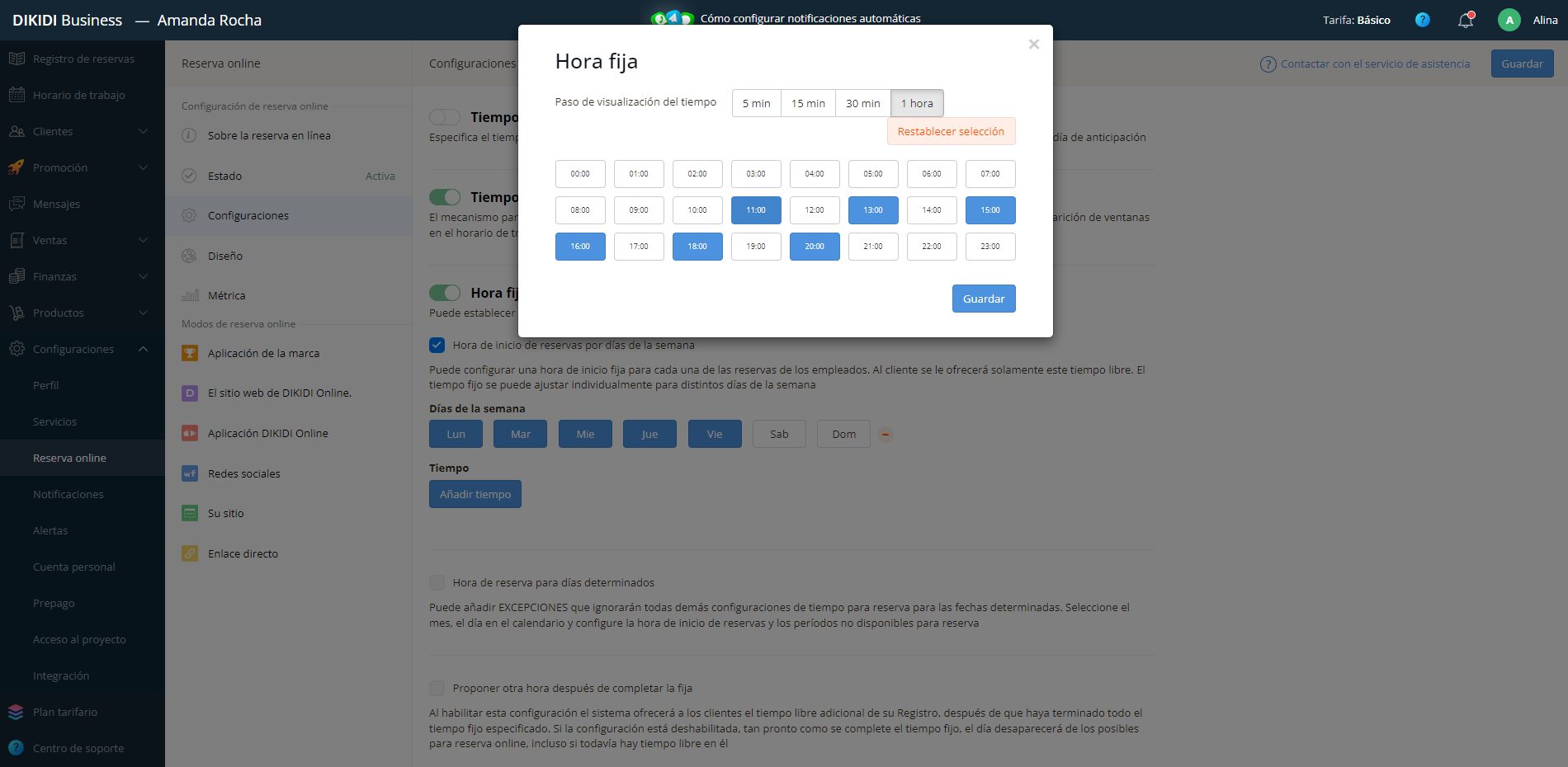
Si desea configurar algunos días de manera diferente, haga clic en "+" y agregue los ajustes.
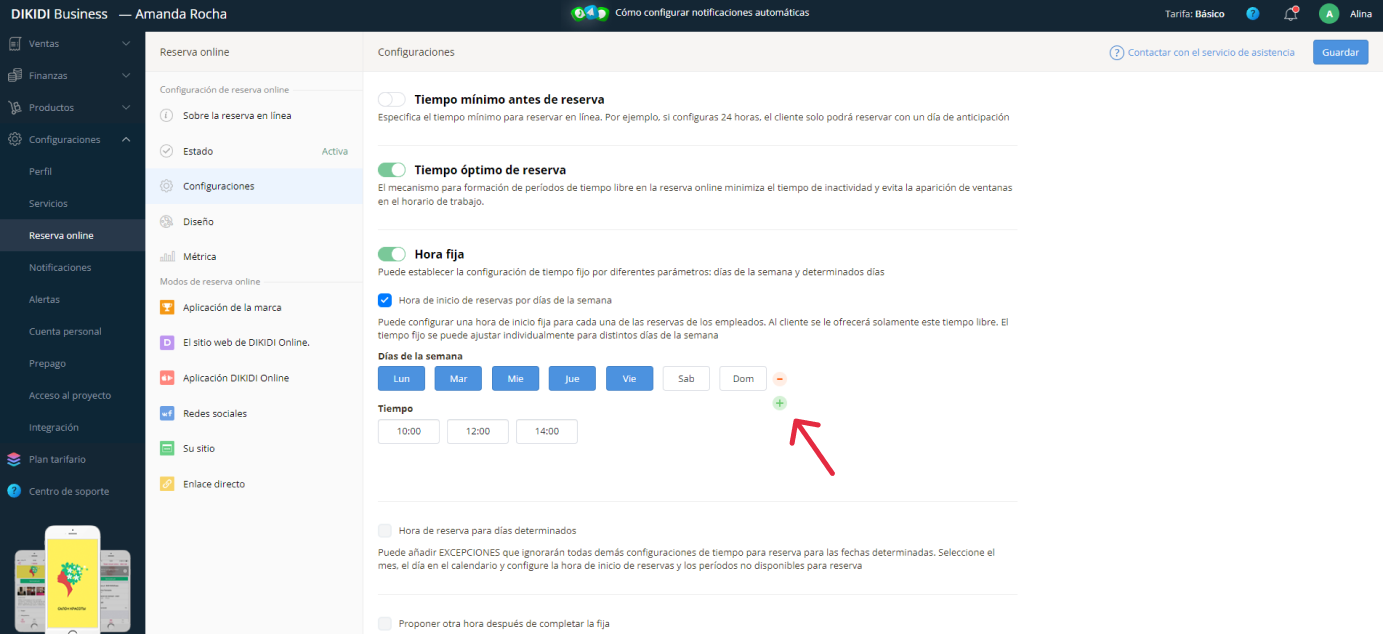
Establecer hora para días específicos
Selecciona Hora de la tarea para días específicos para establecer la hora de inicio de la reserva en línea en fechas específicas.
Seleccione una fecha en el calendario para establecer la hora fija.
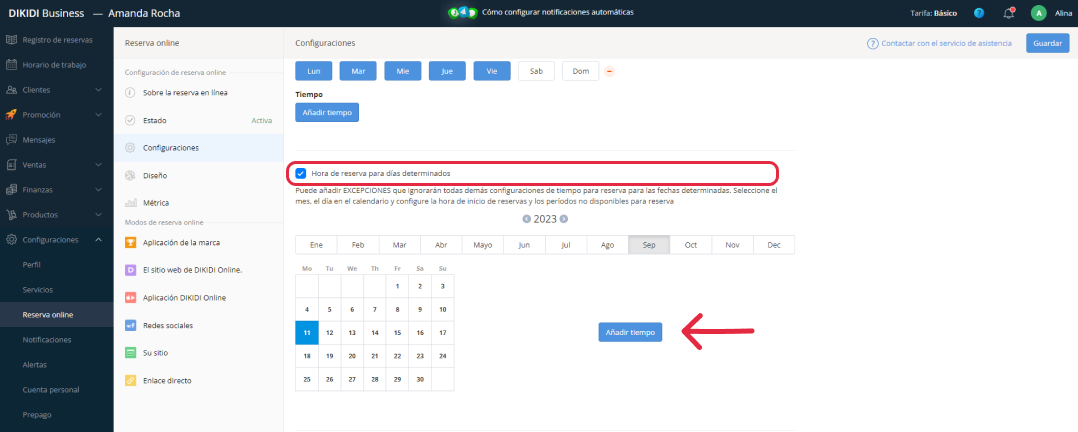
Nota: Para la asignación en fechas específicas, puede seleccionar no solo las horas disponibles, sino también las horas no disponibles.
Para establecer la hora disponible, seleccione la fecha y haga clic en Agregar hora. El tiempo disponible debe estar activo. Selecciona la hora y haz clic en "Guardar".
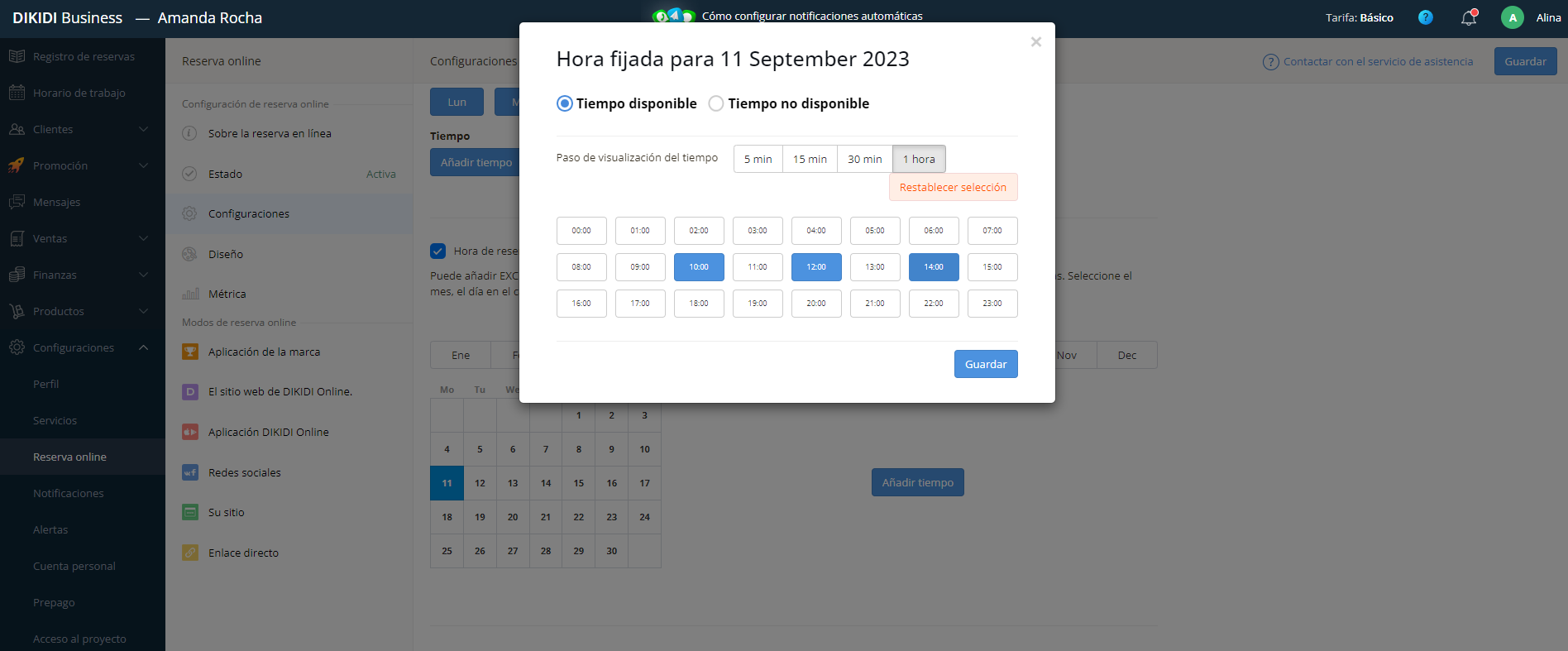
Para establecer el tiempo no disponible para la reserva, selecciona Tiempo no disponible. Selecciona el intervalo de tiempo no disponible para reservar (o varios intervalos de tiempo) o haz que todo el día no esté disponible para reservar. Haz clic en Guardar para agregar esta hora a tu calendario.